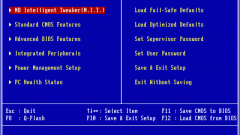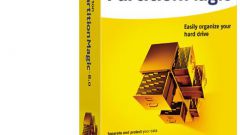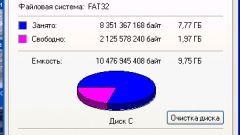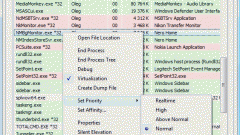Инструкция
1
Войдите в панель настроек базовой системы ввода/вывода. Для этого в процессе загрузки компьютера нужно нажать одну из клавиш. Чаще всего за этой операцией закрепляются клавиши Delete или F2 - конкретный вариант зависит от версии BIOS. Если использование этих двух вариантов не даст результата, попытайтесь успеть прочесть сообщение с приглашением нажать какую-то другую кнопку или сочетание клавиш, которое на секунду-другую мелькает на экране в процессе работы BIOS.
2
Поищите в панели настроек раздел с названием Boot — во многих версиях именно в него помещаются настройки последовательности опроса дисков. Другой возможный вариант названия нужного раздела Advanced BIOS Settings. Для перемещения по списку разделов обычно используются клавиши со стрелками, а для выбора выделенного пункта — нажатие кнопки Enter.
3
Внутри раздела ищите строки First Boot Device, Second Boot Device, и т.д., если поменять требуется порядок следования дисков разных типов — например, винчестера и привода оптических дисков. Переместившись с помощью клавиш со стрелками к нужной строке, нажатием плюса или минуса измените установленное в ней значение. Иногда вместо клавиш плюс/минус используются PageUp и PageDown.
4
Если же поменять местами требуется диски одного типа (например, два винчестера), ищите в разделе ссылку на дополнительный подраздел. Она может быть отмечена надписью Hard Disk Drive (для жестких дисков), CD/DVD Drives (для оптических дисков) и т.д. Перейдя в эту строку, нажмите Enter, и BIOS отобразит дополнительное меню.
5
Дополнительное меню должно содержать список установленных в компьютер устройств памяти выбранного типа в той последовательности, в которой они опрашиваются при загрузке. Изменение позиции каждой строки в этом списке осуществляется, как правило, нажатием клавиш +/-.
6
Выставив нужный порядок следования дисков, выйдите из панели управления с сохранением внесенных изменений. Соответствующая команда помещена в раздел Exit.
Источники:
- как в биосе поменять диск